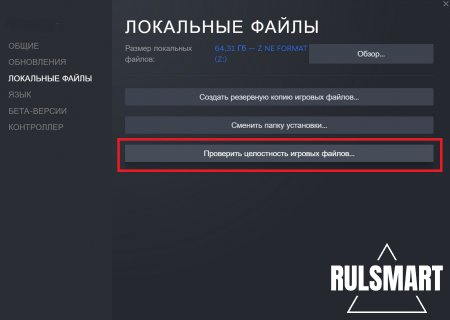|
|
При обновлении дота 2 произошла ошибка — как исправить? (инструкция) |
|
| | Просмотров: 1125 | |
 Разработчики программного обеспечения и игр регулярно выпускают обновления для своих продуктов. Особенно актуально это для игр, которые каждые несколько недель получают обновления, новые карты, новых персонажей, ребаланс текущей меты и многие другие фишки. Практически всегда обновления проходят без проблем и пользователю достаточно нажать всего одну клавишу, но иногда может возникнуть ошибка при обновлении. Все описанное выше касается и популярной игры дота 2. Как же исправить данную проблему? Единого рецепта, как и причины возникновения ошибки нет, поэтому остается лишь дать несколько простых советов. Первым делом нужно убедиться, что на диски с игрой есть свободное место. Вполне вероятно, что новым файлам просто некуда скачиваться, что и вызывает проблему при обновлении. Если диск забит, попробуйте удалить ненужные файлы, игры и прочий "мусор", который вам не нужен. Также можно проверить целостность файлов. Для этого откройте библиотеку Steam, выберите нужную игру (в нашем случае, это DOTA 2) и в разделе "Локальные файлы" проверьте файлы игры. В крайнем же случае мы рекомендуем полностью удалить игру с компьютера и скачать ее заново, обычно это помогает решить все проблемы. | |